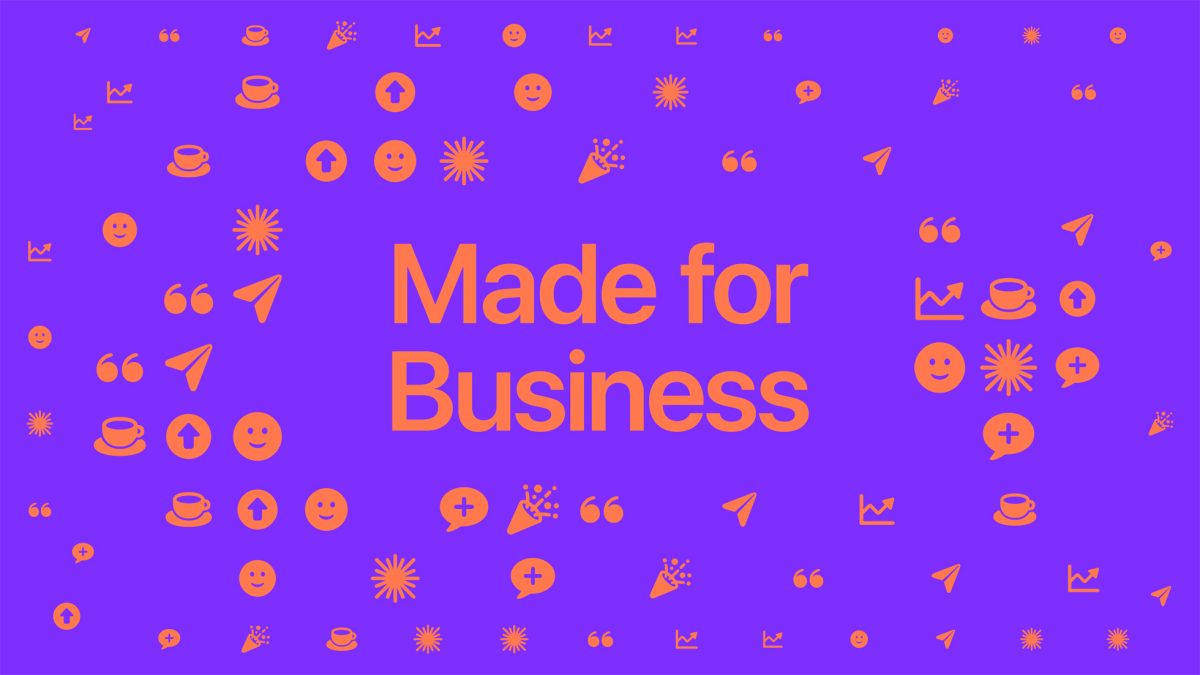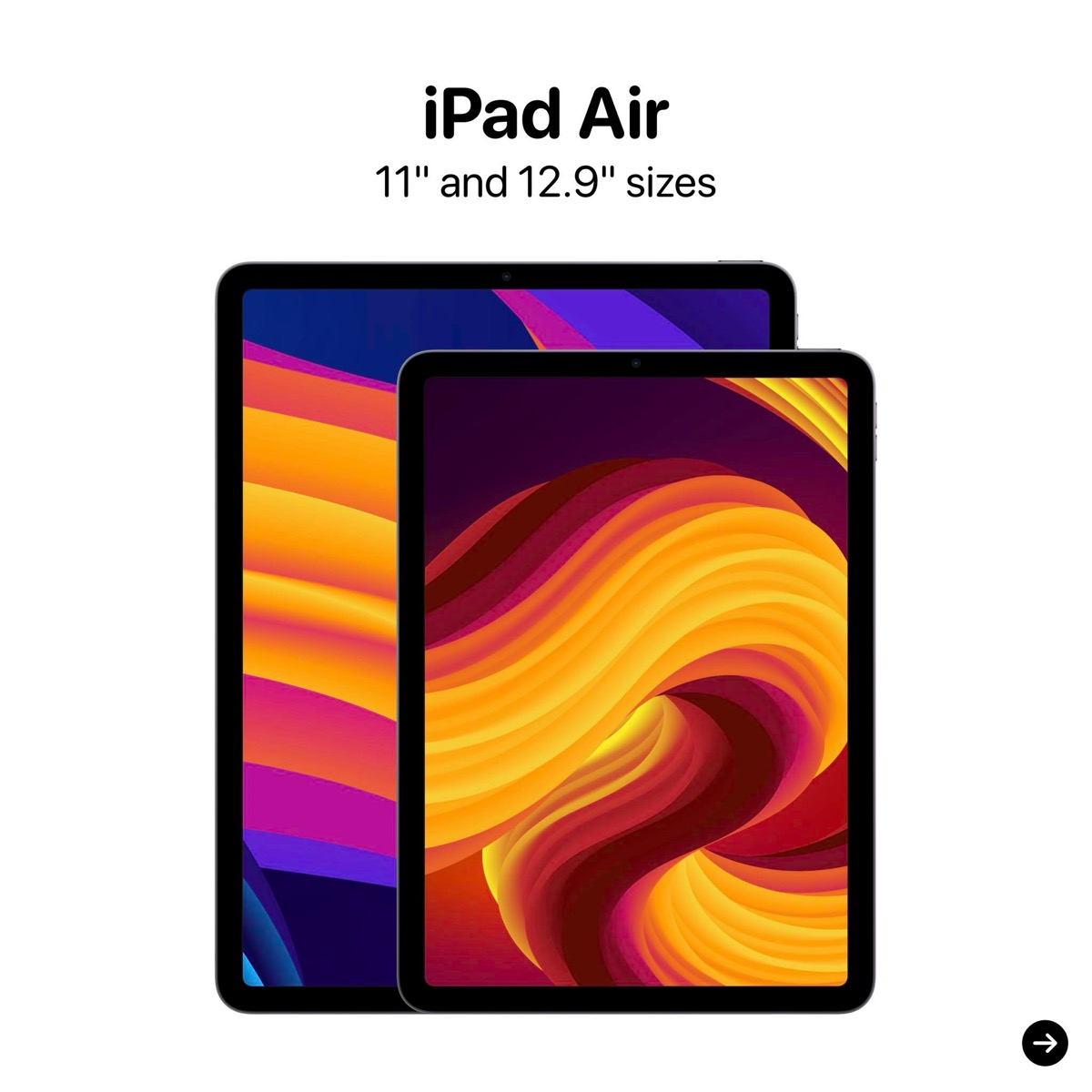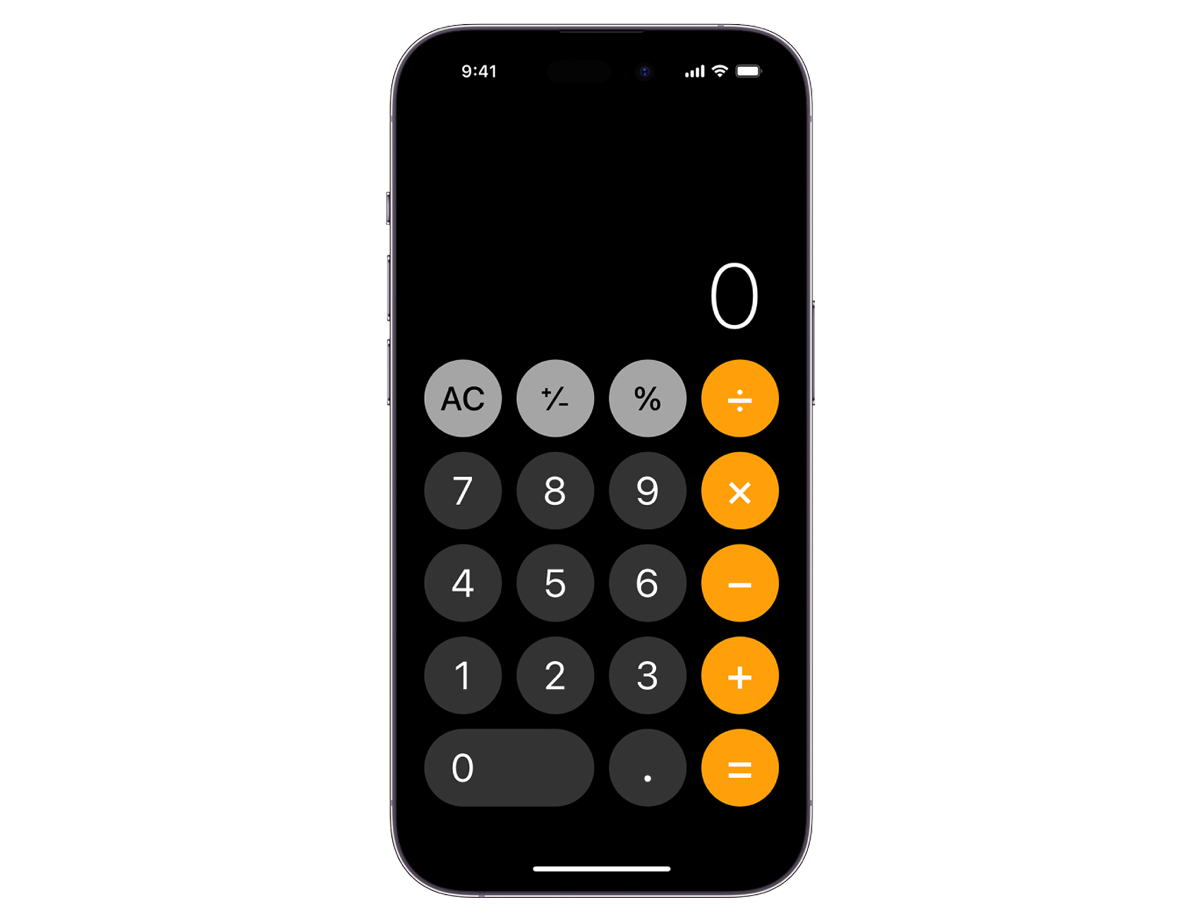特集
インフォメーション


▼Live Photosで撮影する
▼撮影したLive Photosを再生する
Live Photosで撮影するには、標準アプリ「カメラ」を使います。写真撮影画面で、Live Photosアイコンをタップすると、オン/オフの切り替えができます。



撮影したLive Photosを再生するには、標準アプリ「写真」を使います。
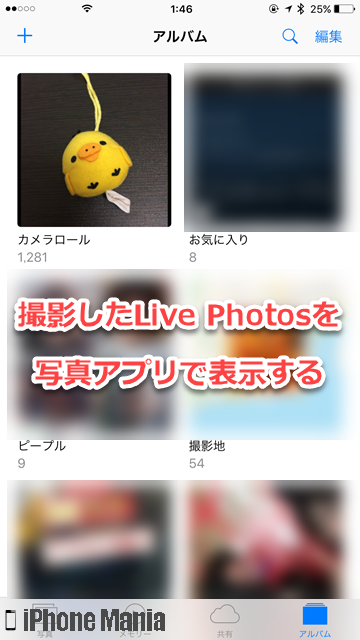

前職は新聞社の校閲記者。経験を活かし2013年からライター、2016年から編集記者として活動中。iPhone歴は3GS→5s→6s Plus→X→11 Pro Max→12 Pro→14 Pro。